• Filed to: Filmoraの高度編集 • Proven solutions
お使いのMac(Snow Leopard、Lionを含む)に多くの巨大なWMVファイルを保存していて、いくつかのウェブサイトにアップロードすることができるように、特定の映像をいくつかの部分に分割したいですか?または、iMovieにそれらをアップロードするために、それらを互換性のある形式に変換したいと思いますか?ああ、そうですね。ときにはやむを得ない質の損失のために、これらの動画を再エンコードしたくないかもしれません。またはいくつかのケースでは、あなたはiMovieで編集するために、ビデオの特定の部分をトリミングする必要があるかもしれません。
実際には、長いビデオを変換するために多くの時間を費やします。変換する前にそれをトリミングすることができる場合は、必要セグメントを取得し、その後、それを細かく切断する必要はありません。
「Filmora for Mac」は、簡単にそれを行うことができます!下記は、Mac上でWMVファイルを分割する方法についてステップバイステップのチュートリアルです。
MacでWMVファイルを分割する手順
ステップ1 「Filmora for Mac」にWMVファイルを読み込む
「Filmora for Mac」をインストールした後に起動させます。そして、ソフトにWMVファイルを追加します。WMVファイルを追加する方法は3つがあります。
方法1.直接WMVファイルをソフトにドラッグ&ドロップします。
方法2.「+」ボタンをクリックし、WMVファイルを選んで、追加できます。
方法3.リソースブラウザーのウィンドウからWMVファイルをストリーボードにドラッグします。
TIPs: 複数のWmvファイルをソフトに追加できます。
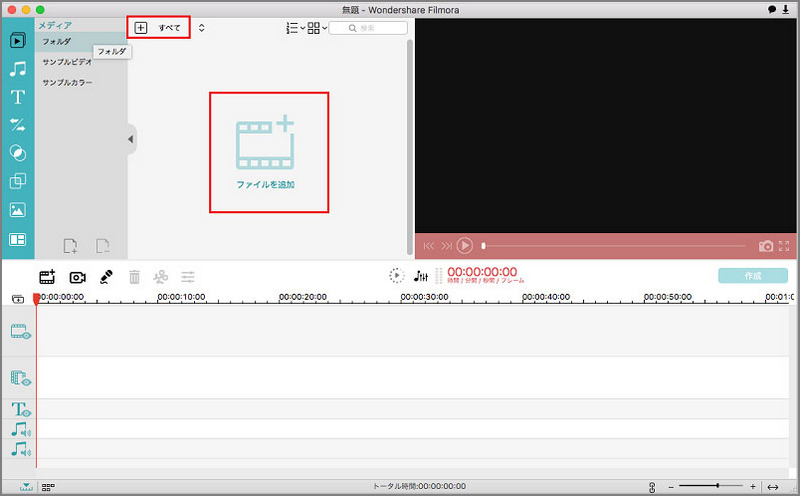
ステップ2 MacでWMVファイルを分割
Wmvビデオを選択し、再生ベットをカットしたいところに移動します。削除したい部分を右クリックし、「削除」を選択します。
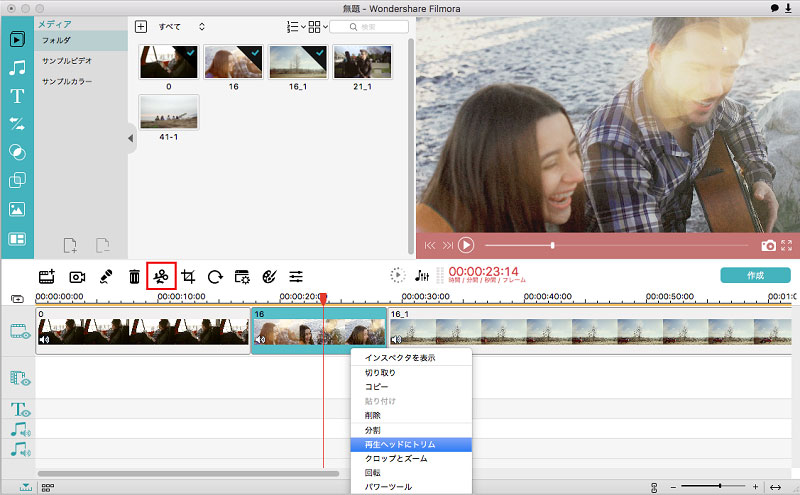
ステップ3 分割されたWmvビデオをエクスポート
ビデオをエクスポートする前に、「再生」ボタンをクリックすることでプレビューできます。そして「作成」ボタンをクリックし、下記の画面が現れます。
お気に入りのフォーマットやデバイスの形式に保存できます。また、YouTubeで共有したいなら、「YouTube」をクリックしてください。
「DVD」を選択したら、WmvビデオをDVDに焼くことができます。
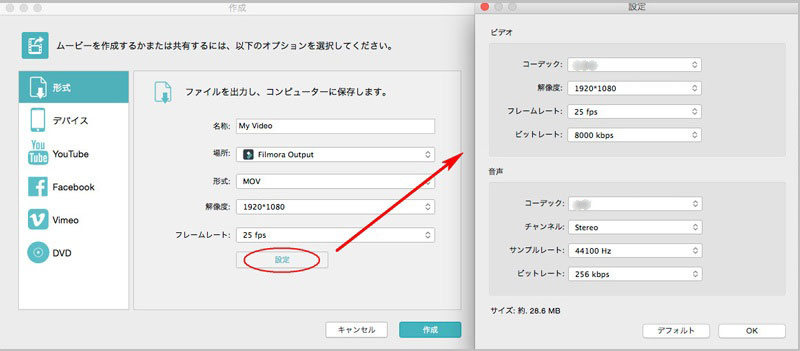







田中摩子
編集
0 Comment(s)